PPAs הם אחד התכונות הטובות ביותר ב- Ubuntu Linux. בעזרת PPA משתמשים יכולים להתקין במהירות את התוכנה המועדפת עליהם, כמעט באופן מיידי, מבלי שהם צריכים לדאוג אם Ubuntu Linux תביא אותה במקורות התוכנה שלהם. עדיין, מכיוון שתכונת ה- PPA שימושית לא פחות, יש לה בעיה אחת גדולה: נטישת PPA. העובדה היא, שרבים ממאגרי התוכנה המותאמים אישית הללו, אף שהם מועילים, יכולים להיות נטושים על ידי היוצרים שלהם, מה שמקנה למשתמש 404 שגיאות בזמן העדכון עם מנהל החבילות של אובונטו.
במדריך זה נעבור כיצד להתמודד עם 404שגיאות עם PPAs של אובונטו, וכיצד לתקן אותן. כדי להתחיל, פתח את "תוכנות ועדכונים", כפי שהוא נדרש לתקן שגיאות PPA באובונטו. אינך בטוח כיצד להפעיל את היישום "תוכנה ועדכונים"? ללחוץ Alt + F2 כדי לפתוח את המשגר המהיר בשולחן העבודה. לאחר מכן הפעל בה את הפקודה הבאה.
software-properties-gtk
עם היישום "תוכנה ועדכונים" פתוח על שלךשולחן העבודה של לינוקס, אתר את הכרטיסייה "תוכנה אחרת" ולחץ עליה, מכיוון שזה האזור בו מתווספים מאגרי תוכנה של צד שלישי (AKA PPA) לאובונטו, ורוב המדריך הזה יתמקד בתחום זה.
הסר PPA שבור
לפעמים PPAs של אובונטו ננטשים. הסיבה הסבירה ביותר לכך ש- PPAs לתוכנה אלה לא מעודכנות היא שמפתחים מזניחים הוספת חבילות למהדורות חדשות של אובונטו.
בעיה זו די קלה לתיקון. ראשית, חפש ב"תוכנה אחרת "את ה- PPA שלא נראה שפועל כהלכה ולחץ עליו עם העכבר. בלחיצה עליו עם העכבר, יופיעו הכפתורים "ערוך" ו- "הסר" שהיו בעבר אפורים.
כדי להשבית PPA שאינו מגיב, לחץ עלתיבת סימון ליד. פעולה זו לא תמחק אותה מהמערכת, אלא תשבית אותה כך שמחשבי ה- Ubuntu שלך לא ינסו להשתמש בה. הדרך הטובה ביותר ללכת בדרך זו אם תחזוקת ה- PPA תגיע בסופו של דבר לתמיכה בשחרור אובונטו.

אם ה- PPA ננטש לצמיתות, וה-האחזקה לעולם לא תתמוך בשחרורך של אובונטו לינוקס, השבתתה אינה מספיקה. במקום זאת, תצטרך להסיר אותו מהמערכת לחלוטין. בחר ב- PPA שאינו מגיב ברשימה תחת "תוכנה אחרת." ואז לחץ על כפתור "הסר".
לאחר הסרת ה- PPA מהמערכת, לחץ על "סגור". משם, "תוכנה ועדכונים" ינסה לרענן מחדש את מקורות התוכנה שלך, ושגיאת 404 תעלם.
עזרה נוספת בהסרת PPAs מאובונטו
במדריך זה עברנו בקצרה כיצד להסירPPAs מאובונטו לינוקס. עם זאת, יש עוד הרבה דברים ללמוד על שיעורי קבע, כיצד להסיר אותם ומה הם נועדו למאמר זה. אם יש לך שאלות נוספות או שאתה זקוק לעזרה רבה יותר להיפטר מהן באובונטו, עיין במדריך המעמיק שלנו בנושא הסרת PPAs.
תיקון PPA שהוזן בצורה שגויה
לא כל הבעיות עם PPAs הן בגללמאגרים נטושים. שגיאות 404 עם PPAs של אובונטו יכולות להתרחש גם אם משתמשים מוסיפים ידנית PPA עם ממשק המשתמש "תוכנה ועדכונים" ומכשירים משהו בפקודת ה- repo שגויה.
לדוגמה, אם אתה מוסיף את Firefox Beta PPA ל- Ubuntu אך מאיית את Firefox בצורה שגויה, ה- PPA של Firefox לא יפעל כראוי, ושגיאת 404 תופיע.
תיקון PPA עם איות שגוי הוא תיקון מהיר וניתן לעשות זאת ישירות בסעיף "תוכנה אחרת". כדי להתחיל, עיין ברשימת ה- PPA שהוספת לאובונטו ומצא את ה- repo עם איות שגוי.
לאחר שמצאת את הרטאו המאוורר באיות שגוירשימת "תוכנות אחרות" בתכנות ועדכונים, לחץ עליה עם העכבר כדי לבחור אותה. לאחר מכן, פנו את דרכם לכפתור "עריכה" ולחצו עליו כדי להעלות את מצב העריכה עבור repo שגוי באיות שגוי.
בלחיצה על כפתור "עריכה", חלון מוקפץיופיע על המסך. בחלון זה יופיע "ערוך מקור", ואחריו מספר תיבות טקסט. חפש את התיבה "URI", עבר ותקן את הטעות בשורת URI.
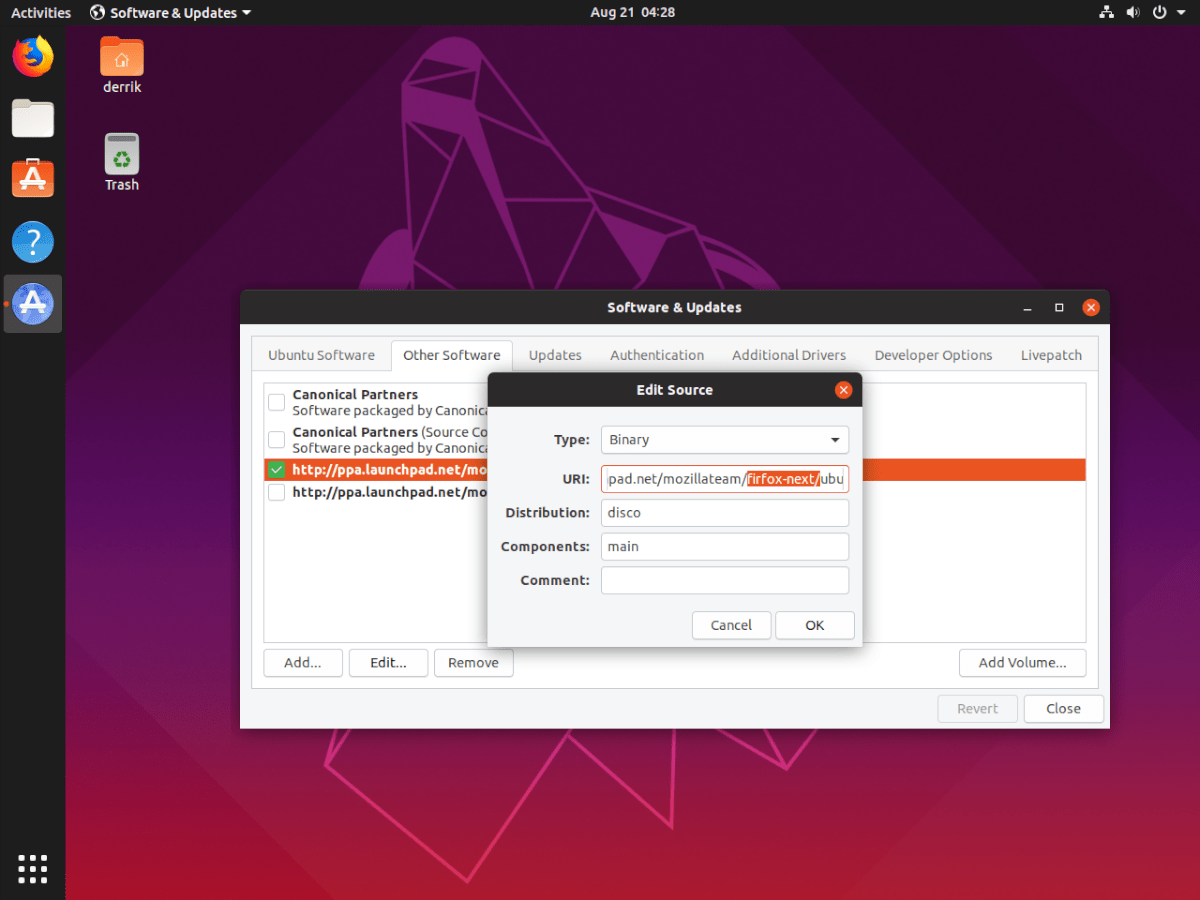
הערה: אינך בטוח לגבי מה שגוי באיות שגוי ב- PPA של אובונטו? עבור לדף בו מצאת את ה- PPA, ובחר "פרטים טכניים לגבי PPA זה." זה ייתן את שורת ה- APT המלאה שתוכל להוסיף מחדש.
לאחר ביצוע עריכות ל- PPA השבור ב-"תוכנה אחרת" בסעיף "תוכנות ועדכונים", לחץ על כפתור "אישור" כדי לסיים את העריכה. ברגע שנבחר כפתור "אישור" המערכת תבקש ממך להזין את הסיסמה שלך. עשה זאת, והשינויים יחולו.
לחץ על כפתור "סגור" בחלק השמאלי התחתוןבסעיף "תוכנות אחרות" בסעיף "תוכנות ועדכונים". כשתעשה זאת, אובונטו תנסה לרענן את מקורות התוכנה שלך. לחץ על "טען מחדש" כדי להתחיל בתהליך הרענון.
בהנחה שרענון התוכנה מצליח, ה- PPA עם איות שגוי תקן, ויש להפסיק את שגיאת 404 ממחשב ה- Ubuntu שלך!








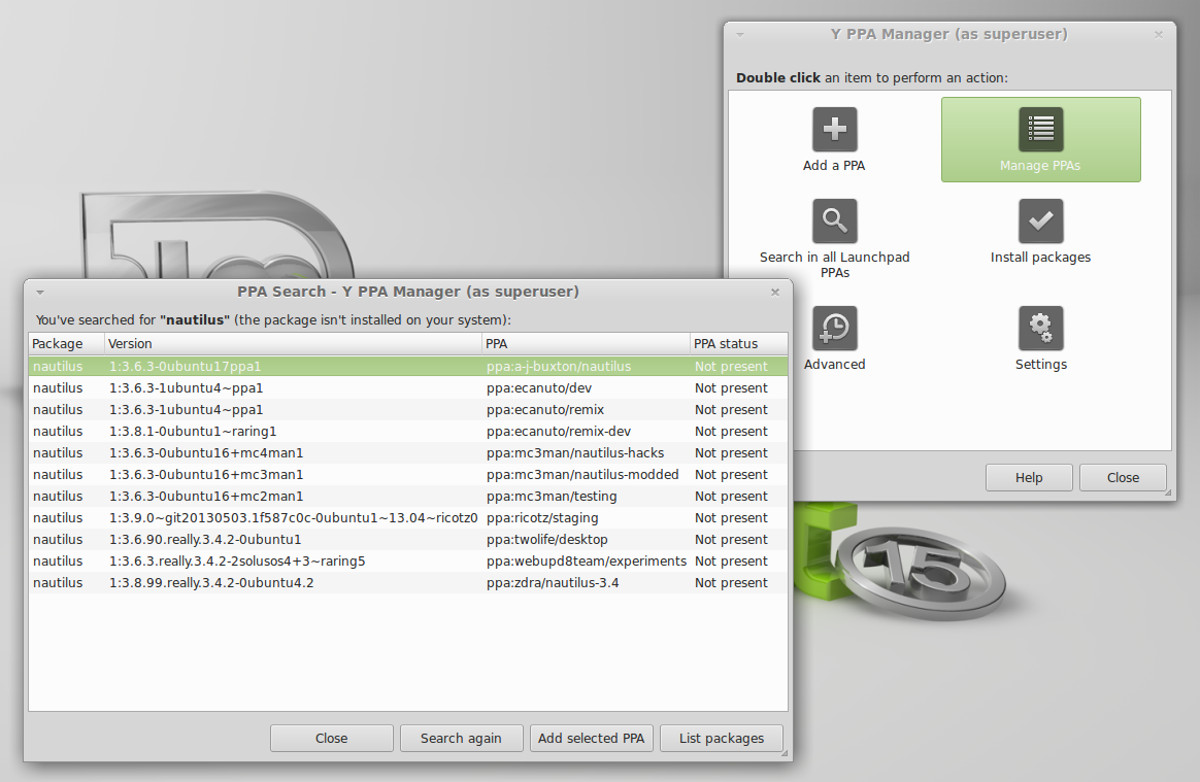




הערות